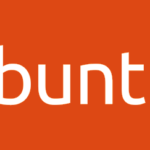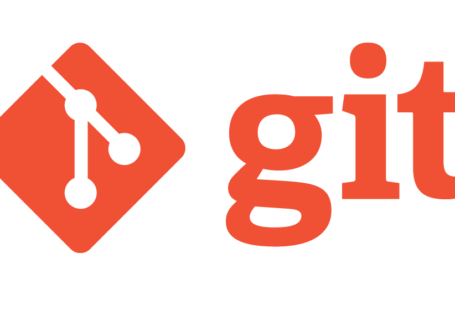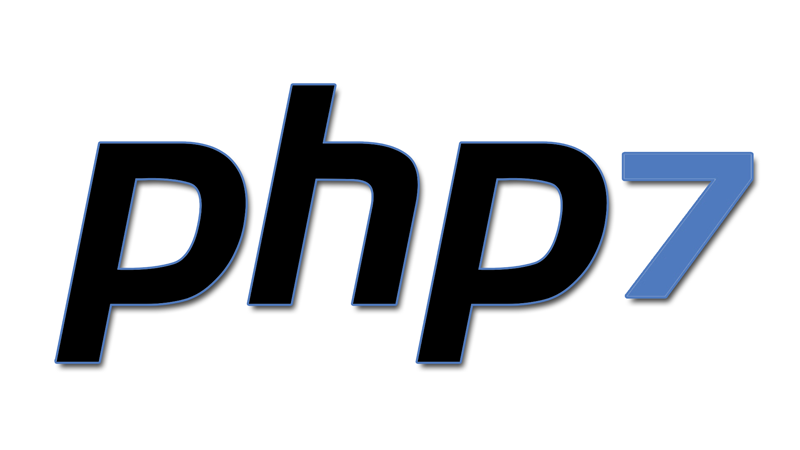
Добрый день, Дорогие Читатели. Ранее мы с вами установили СУБД Postgresql-11, на ОС Ubuntu, которую мы с вами будем использовать для установки частного облачного хранилища NextCloud. Теперь давайте установим php, а также все необходимые модули php для данного облачного хранилища. Php7 и модули мы будем устанавливать на ОС Ubuntu 18.04.
О том, как установить Php для ОС Ubuntu мы рассказывали тут.
Здесь мы подробно показали как установить СУБД Postgresql-11 под ОС Ubuntu.
О том как установить Ubuntu 18.04/19.04, вы можете прочитать тут.
Нам необходимо установить некоторые пакеты php, для работы с облаком. Рекомендованная версия для установки, на сайте nextcloud указана 7.2. Репозиторий Ubuntu уже содержит php версии 7.2. Поэтому его остается просто установить. Для нормальной полноценной работы nextcloud, нам так же потребуется следующий список пакетов: PHP module ctype, PHP module curl, PHP module dom, PHP module GD, PHP module iconv, PHP module JSON, PHP module libxml (Linux package libxml2 must be >=2.7.0), PHP module mbstring, PHP module openssl, PHP module posix, PHP module session, PHP module SimpleXML, PHP module XMLReader, PHP module XMLWriter, PHP module zip, PHP module zlib. А также для подключения к базе данных: PHP module pdo_mysql (MySQL/MariaDB) или PHP module pdo_pgsql (requires PostgreSQL >= 9.0).
Шаг 1. Начнем с установки php выполним команду: sudo apt-get install php –y.
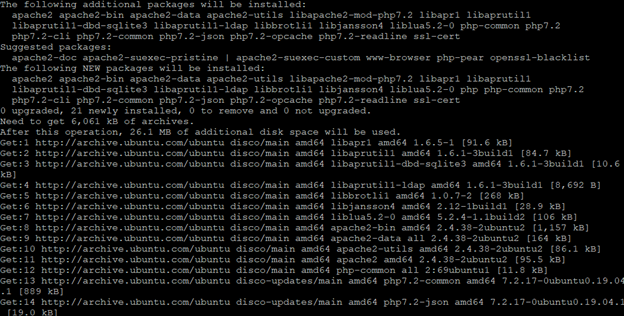
Шаг 2. Проверим список установленных пакетов, выполним команду: php –m
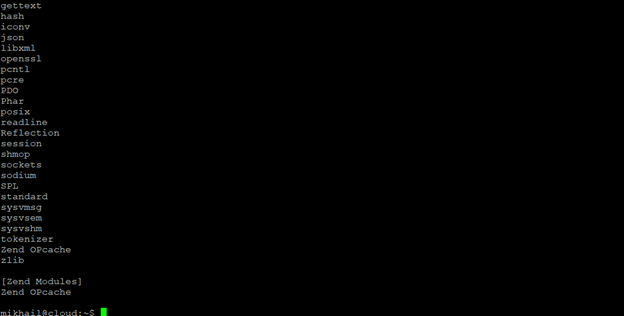
Шаг 3. До установим необходимые пакеты: sudo apt-get install php7.2-mbstring php7.2-curl php7.2-xml php7.2-gd php7.2-zip –y
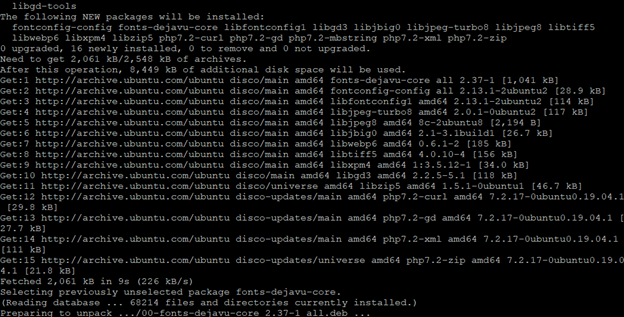
Шаг 4. Вместе с php будет автоматически установлен web-server apache2. Проверим его работы перейдем по ip адресу нашей машины в браузере.
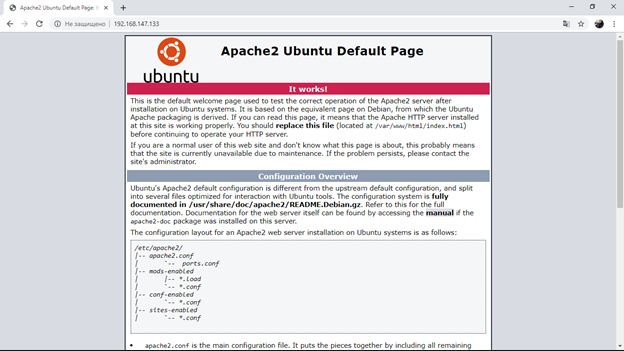
Если появилась страница приветствия, значит установка apache прошла успешно. Если нет то выполним команду: sudo apt-get install apache2 –y. После чего запустим веб – сервер apache2. sudo service apache2 –y. И вновь проверим, что появилась страница приветствия.
Шаг 5. Для просмотра более детальной информации, о включенных и установленных пакетах создадим файл about.php. Для этого откроем каталог apache2, где содержатся файлы сайта (/var/www/html) и при помощи vim создадим файл about.php
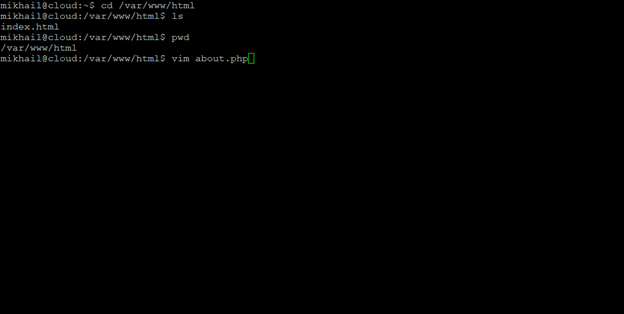
Укажем следующее содержимое файла.
<?php
phpinfo();
?>
После чего сохраним наш файл. Перейдем по адресу ip/about.php убедимся, что появилась информация о php и установленных модулях.
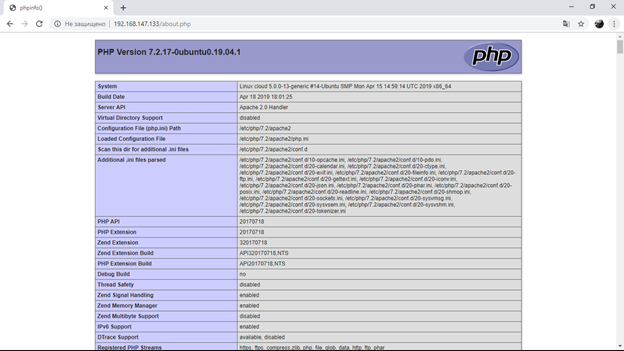
Шаг 6. И на последнем шаге, нам необходимо будет до установить, модуль php для работы с СУБД postgresql. Выполним команду: sudo apt-get install php-pgsql
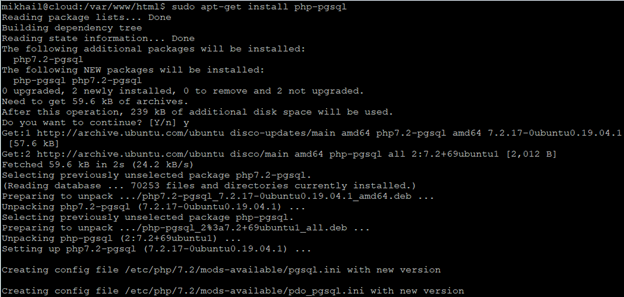
На этом установка php окончена, в следующей статье мы будет устанавливать файлы облачного хранилища.